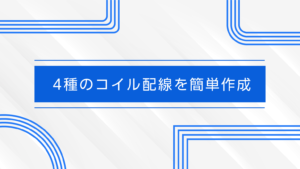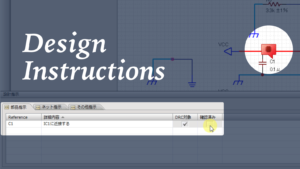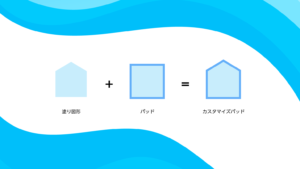Quadceptをご利用いただきありがとうございます!
今回は基板設計からのElefab™️活用術になります。回路図作成とは異なり、PCB設計データには多くの情報が詰まっています!基板外形サイズや長孔指示など入力ミスも目立ちます。
QuadceptでPCB設計後に必要情報を1クリックで自動転送することで、見積時の項目を入力する手間も軽減し、ミスもなくなります。
Elefab™️とは
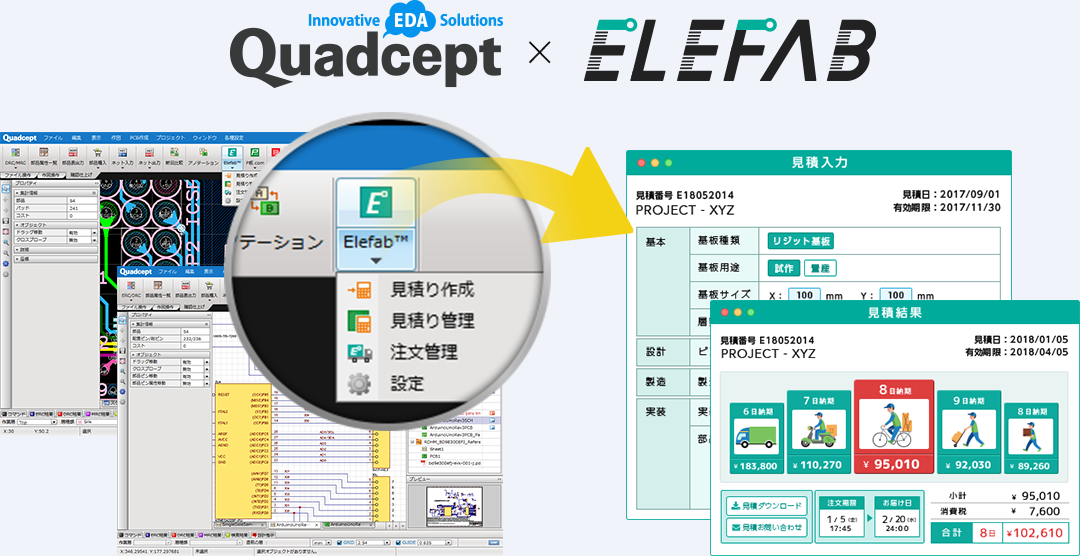
Quadceptでは設計途中、完了時に設計、製造見積作成が簡単にできます。
見積に必要なデータである基板外形、ピン数、部品点数、設計層数、部品表などはQuadceptからElefab™に1クリックで自動転送し、見積を生成することができます。
従来の見積サイトのように、ピン数や基板外形など各情報を手入力する必要がありません。Elefab™️では入力ミスや入力の手間から解放されます。
PCB設計からElefab™️に簡単連携
PCB設計の途中、完了時にElefab™️への連携をご紹介します。
回路図では基板外形や配線幅、面付状態、長孔など情報はありませんのでElefab™️連携時はそれらの情報や項目を初期設定で登録する必要がありました。
もちろん、Elafab™️側でも登録や変更はできますので、やりやすい方を選択いただくことで見積の完成になります。
しかし、PCB設計では冒頭にもご説明しましたが、PCB設計を進めていくことで、製造に必要な情報がどんどん登録されていきます。
例えば、基板サイズや長孔なども、データがあるので、自動検出しElefab™️に転送します。
すごく便利で、早いので、一度、お試しください。
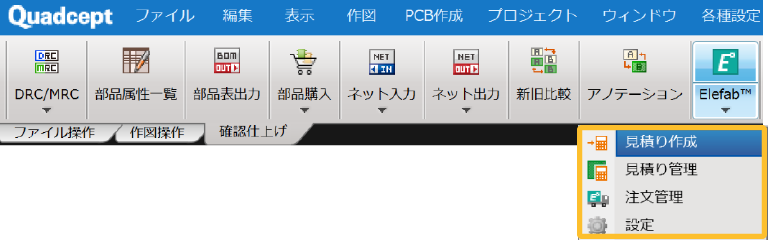
上部リボンメニュー『確認仕上げ』→『Elefab™️』→『見積り作成』を選択します。
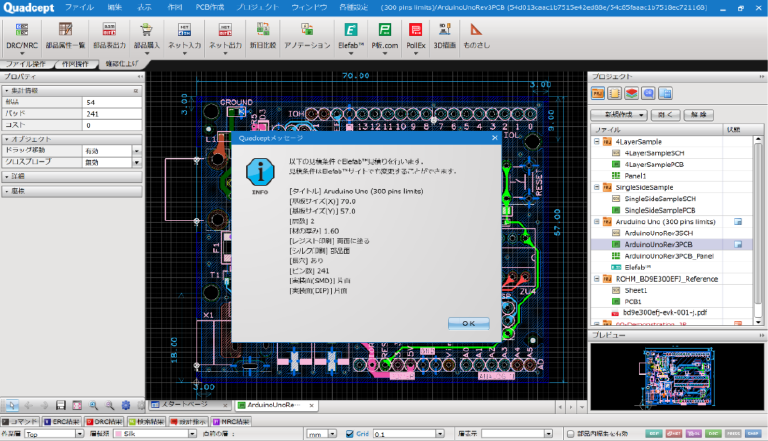
Elefab™️に転送する基本的な情報確認画面が表示されます。
問題なければ『OK』を選択してください。
基板製造依頼の注意点
Elefab™️がご使用のブラウザで起動します。
Quadceptから転送された項目は青色になっています。
例えば、以下の参考画面では、「タイトル」→プロジェクト名を反映しています。
打ち込むのは面倒なので、自動登録は楽です。
次に、
「基板サイズX/Y」→70/57、
「層数」→2層(両面)が選択されています。
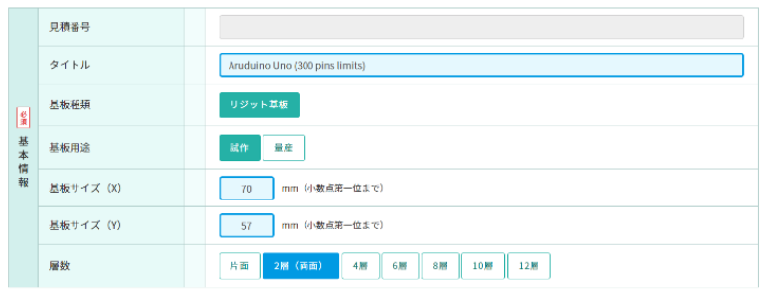
次の青色部分は、
「基板厚み」→1.6mm(標準)、レジスト印刷「塗る方」→両面が選択されています。
これはPCB設計時に部品が両面配置されているので、レジストは両面必要になりますシルクも同様です。
製造依頼時の納期選択によっては、イニシャルが発生し、このあたりを間違えると料金が変わってきますので、設計データから自動選択はミスもなく便利です。その他の項目は初期設定になりますが、製造仕様にあわせて変更してください。
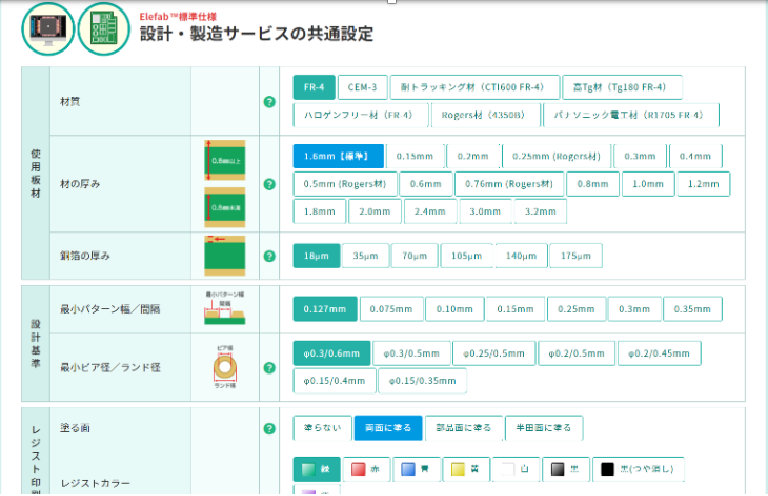
次に、青色に選択されていませんが、表面処理をご紹介します。
ここは選択項目が多いので、悩まれる方も多いようです。
初期設定では「水溶性フラックス」が選択されていますが、鉛フリーレベラーなどもよく使われます。
設定横の『?』には、各項目の説明がありますので、参考にしてください。
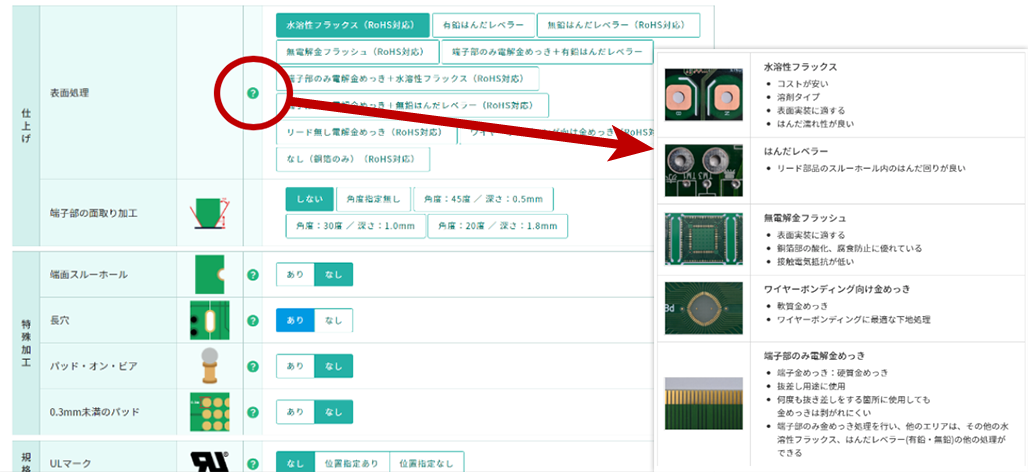
もう一つ、青色に変わっている項目があります。
『長孔』→ありです。
『特殊加工』は製造料金が変わる項目ですので、注意が必要です。
今回のデータのようにQuadcept設計上に長孔を配置している場合、「あり」を自動で選択します。
以下のデータの場合、赤い枠内に3つの長孔がることが確認できます。
設定を確認していただき、画面下部の『見積結果を見る』を選択いただければ、
見積結結果を確認でき、発注が可能です。このあたりは回路設計からElefab™️連携の
ブログに詳しく紹介しておりますので、ご参考にしてください。
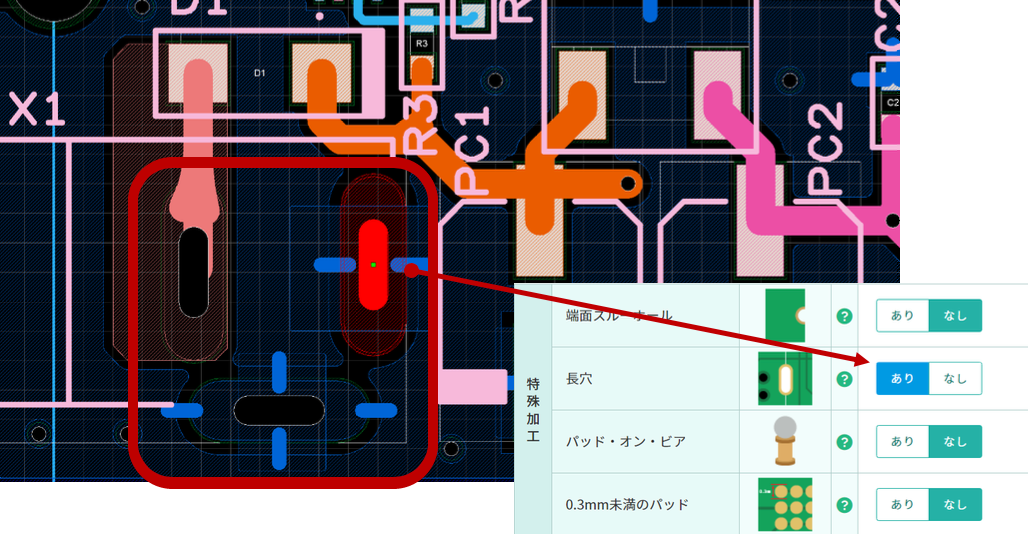
Elefab™️で設定項目がない製造依頼はできない?
最後に、現在、Elefab™️ではフレキやリジットフレキ基板の依頼ページは準備できていません。
随時、対応予定ではありますが、特殊基板や実装などは、お問合せいただくことですべて対応可能になります。
Quadceptは基板設計・製造の専門スタッフを常時待機しており、ご相談ベースのお問合せにもご対応しておりますので、お気軽にご連絡ください。
回路と比べ、基板設計データからはElefab™️連携が簡単です。
一般的な製造仕様であれば、初期設定のままで見積依頼ができることもありますので時間も短縮できます。
一度、お試しください。